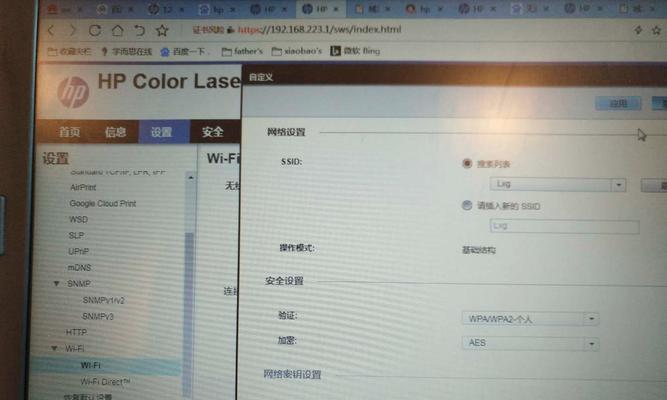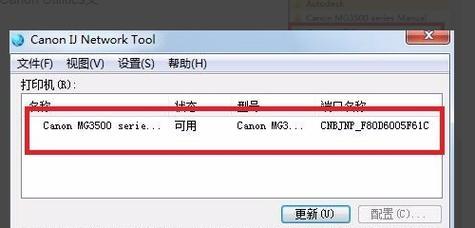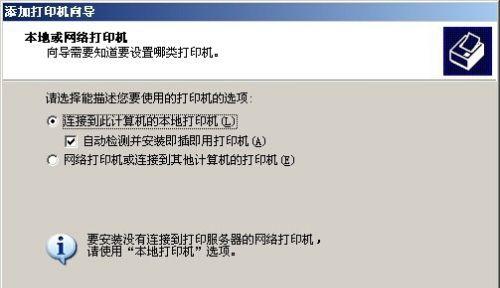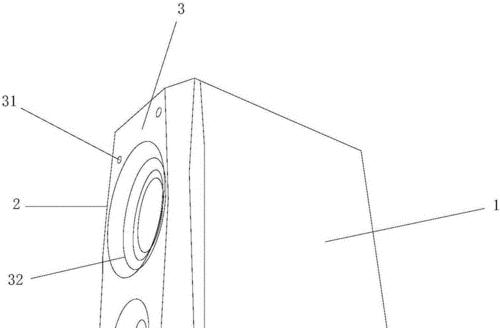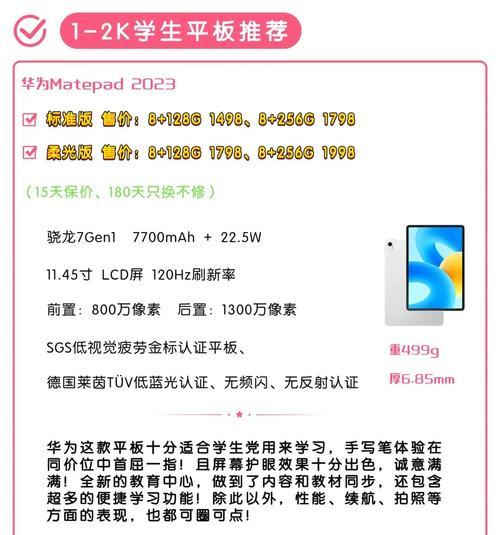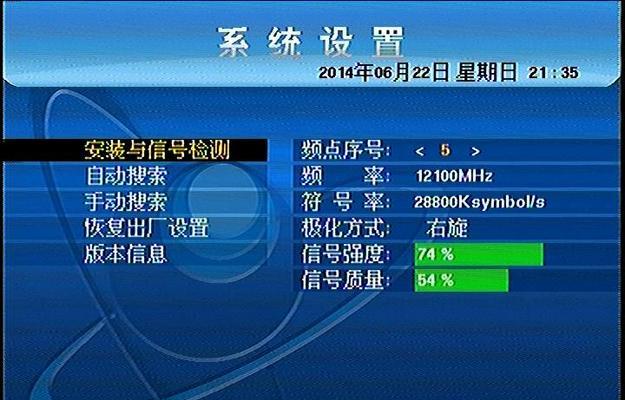无线打印机的使用方便快捷,但许多人不知道如何设置打印机与无线网络连接。本文将介绍一系列简单步骤,帮助你轻松地将打印机与无线网络连接起来。
1.确认无线网络:确保你有一个可用的无线网络。在打印机设置之前,需要确保你的家庭或办公室已经设置好了无线网络。
2.打印机选择:选择适合你需求的无线打印机。市场上有许多种类的无线打印机可供选择,你可以根据预算和需求来选择最适合你的一款。
3.网络设置:打开打印机,并进入设置菜单。在菜单中找到"网络设置"选项,然后选择"无线设置"。根据打印机型号的不同,菜单选项可能会略有差异。
4.扫描无线网络:在无线设置菜单中,选择"扫描网络"。打印机将扫描周围的无线网络,并显示出可用的网络名称。
5.选择无线网络:从扫描结果列表中选择你想连接的无线网络。确保选择的网络名称与你家庭或办公室的无线网络名称匹配。
6.输入密码:如果你的无线网络是加密的,打印机将要求你输入密码。使用打印机的控制面板输入正确的密码,并进行确认。
7.连接成功:一旦密码输入正确,打印机将尝试连接到无线网络。在几秒钟内,你将看到打印机确认连接成功的信息。
8.配置电脑:在打印机成功连接到无线网络后,你需要在电脑上进行相应的配置。打开电脑的控制面板,选择"设备和打印机",然后点击"添加打印机"。
9.搜索打印机:电脑将搜索附近的可用打印机。在搜索结果中,选择你刚刚连接的无线打印机,并点击"下一步"。
10.安装驱动程序:根据电脑提示,安装适用于你的打印机型号的驱动程序。这个过程可能需要一些时间,耐心等待即可。
11.打印测试页面:安装完驱动程序后,电脑将提示你是否打印测试页面。选择"是",然后点击"完成"。
12.打印机设置完成:至此,你已经成功设置了无线打印机连接。你可以通过电脑上的"设备和打印机"界面查看并管理你的打印机。
13.其他设备连接:如果你还有其他设备需要连接到这台无线打印机,重复上述步骤,将其他设备添加到无线网络中即可。
14.常见问题解决:在连接无线打印机的过程中,可能会遇到一些问题,例如密码错误、信号弱等。请参考打印机的使用手册或联系技术支持进行解决。
15.通过本文介绍的步骤,你可以轻松地将打印机与无线网络连接起来,享受无线打印的便利。如果你还没有尝试过这种连接方式,不妨动手试试吧!